Cómo enviar notificaciones de Shopify sobre existencias nuevamente a 2x ventas
Publicado: 2024-06-17¿Busca una manera fácil de enviar notificaciones de Shopify de stock para su sitio de comercio electrónico?
Digamos que a un visitante del sitio web le encantó su producto e intentó comprarlo, pero la tienda estaba agotada. Tan pronto como reponga sus suministros, deberá enviar una notificación al visitante del sitio web. Esto se conoce como alerta de disponibilidad de existencias o alerta de inventario.
¿Por qué? Simple: es fácil de vender. A ese visitante ya le encantó su producto e intentó comprarlo. Entonces sabes que definitivamente están interesados. Una simple notificación push puede generar un montón de ventas adicionales y generar más ingresos para su negocio en piloto automático.
Es muy fácil configurar notificaciones de disponibilidad de existencias en cualquier sitio web. Pero puede resultar bastante confuso si lo haces por primera vez.
Este artículo te ayudará a configurar las notificaciones de Shopify nuevamente disponibles en menos de diez minutos.
¿Suena bien?
¡Vamos a sumergirnos de lleno!
¡Envíe de nuevo las campañas de notificaciones push de Shopify en stock hoy!
Las notificaciones automáticas son una herramienta de marketing súper eficaz y de bajo costo que le ayudará a aumentar el tráfico repetido, la participación y las ventas en piloto automático.
- Cómo crear notificaciones de Shopify nuevamente disponibles
- Cómo crear una campaña push de nuevo disponible
- Paso 1: cree una alerta de nuevo disponible
- Paso 2: redacta tus notificaciones
- Paso 3: activar la campaña activada
- Cómo crear una campaña push de nuevo disponible
- Qué hacer después de crear una notificación de Shopify de nuevo disponible
Cómo crear notificaciones de Shopify nuevamente disponibles
Nuevamente disponible Las notificaciones de Shopify te permiten convertir a los navegadores interesados en clientes de pago. Y si sigues nuestro tutorial paso a paso, podrás enviar alertas de stock como esta:
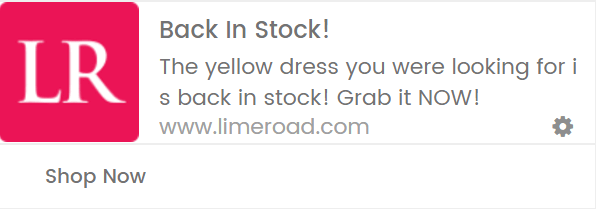
Incluso puedes modificar la campaña para enviar alertas de inventario como esta:
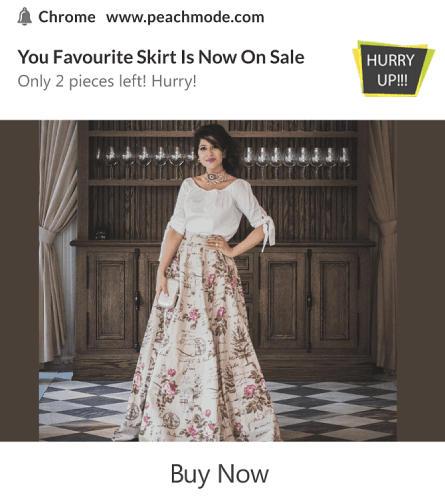
Vamos a sumergirnos.
Cómo crear una campaña push de nuevo disponible
Antes de comenzar a crear una campaña de notificaciones push de Shopify que vuelve a estar disponible, necesitamos una aplicación Shopify de notificaciones push. Recomiendo usar PushEngage para enviar campañas de notificaciones push.
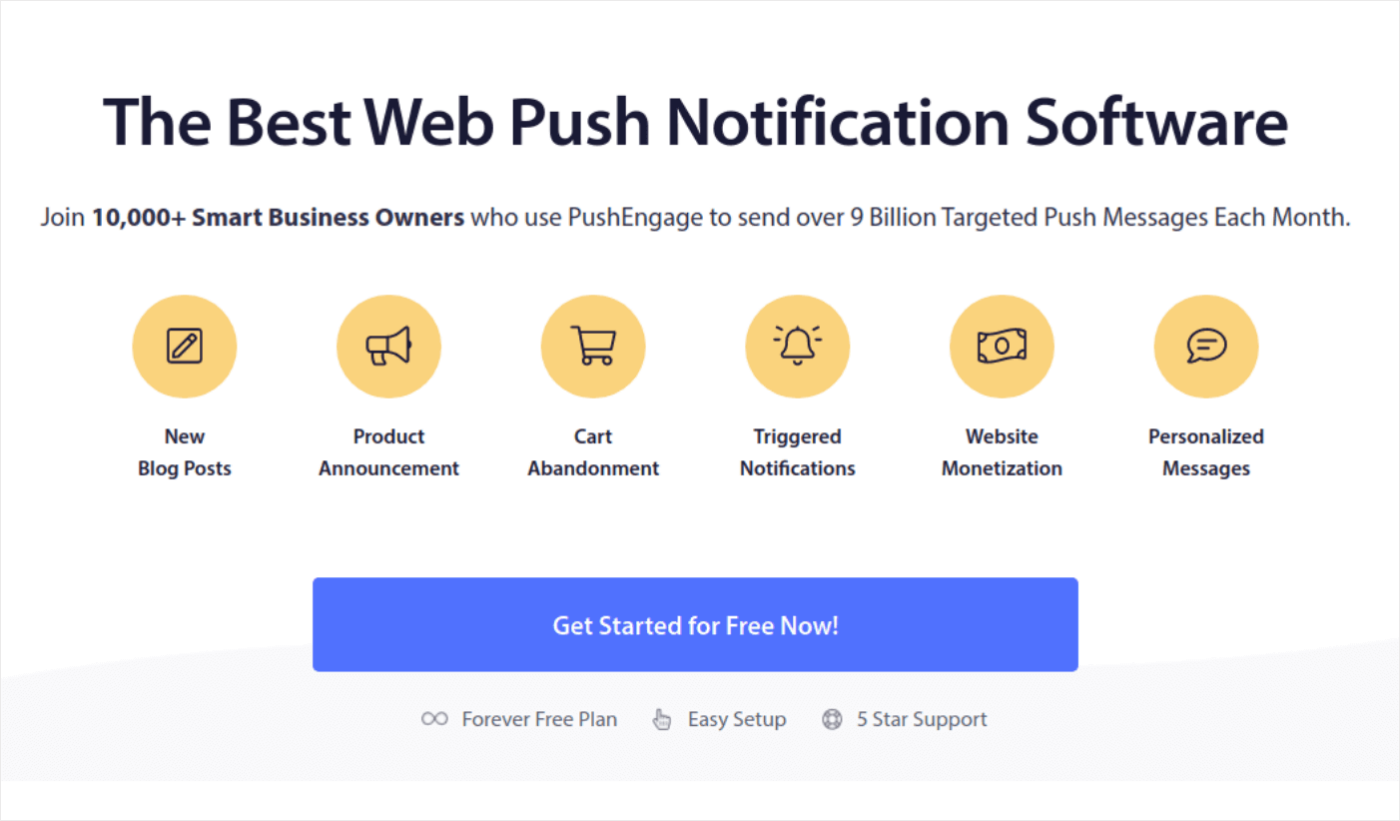
PushEngage es el mejor servicio de notificaciones push del mundo. Y no nos referimos sólo a la versión gratuita. Le permite conectarse con los visitantes después de que abandonan su sitio con mensajes push específicos.
PushEngage es nuestra primera opción para servicios y herramientas de notificaciones push porque:
- Súper fácil de usar
- Obtuve un creador de campañas visual con plantillas prediseñadas que requiere poca o ninguna codificación para su configuración.
- Campañas de notificaciones push totalmente automatizadas y fáciles de configurar para cualquier tipo de sitio
- Totalmente equipado con SDK de Android e iOS para desarrollar, implementar, analizar y administrar rápidamente campañas push de aplicaciones.
- Creado con múltiples opciones para enviar notificaciones automáticas personalizadas para obtener mayores tasas de clics
- Equipado con seguimiento de objetivos personalizado, parámetros UTM y análisis avanzados
- Obtuve potentes opciones de prueba A/B de notificaciones push
Y esto es apenas una muestra de ello. Consulte la lista completa de funciones de PushEngage antes de continuar. La parte más increíble de PushEngage es que tiene un plan gratuito para siempre que puedes probar antes de tomar una decisión de compra.
Verá que PushEngage es sin duda la mejor opción si desea generar tráfico, participación y ventas para su negocio. Y si tienes un presupuesto limitado, siempre puedes ser un poco creativo con tus notificaciones automáticas. Creemos nuestras notificaciones push de Shopify nuevamente disponibles ahora.
Paso 1: cree una alerta de nuevo disponible
Dirígete a tu panel de PushEngage y ve a Campaña »Campañas activadas :
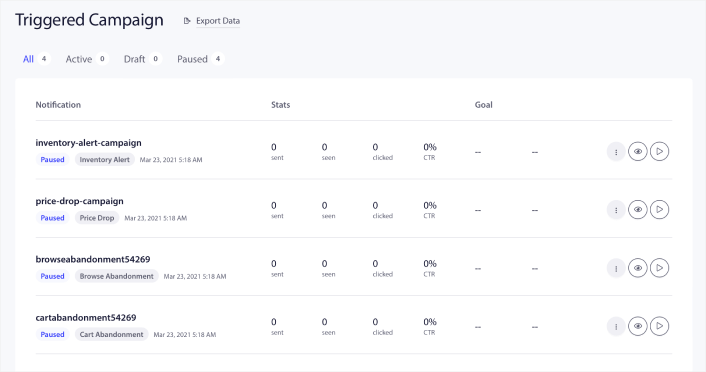
Luego, seleccione la plantilla para campaña-alerta-de-inventario , haga clic en el botón de opciones y haga clic en Editar :
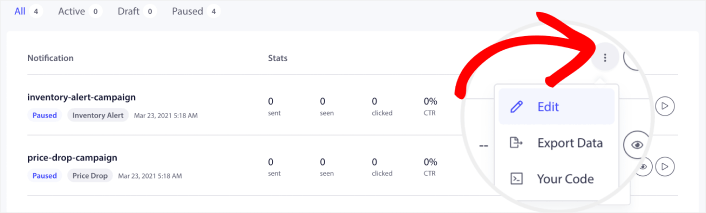
Y debería ver una nueva pantalla para editar su campaña que se ve así:

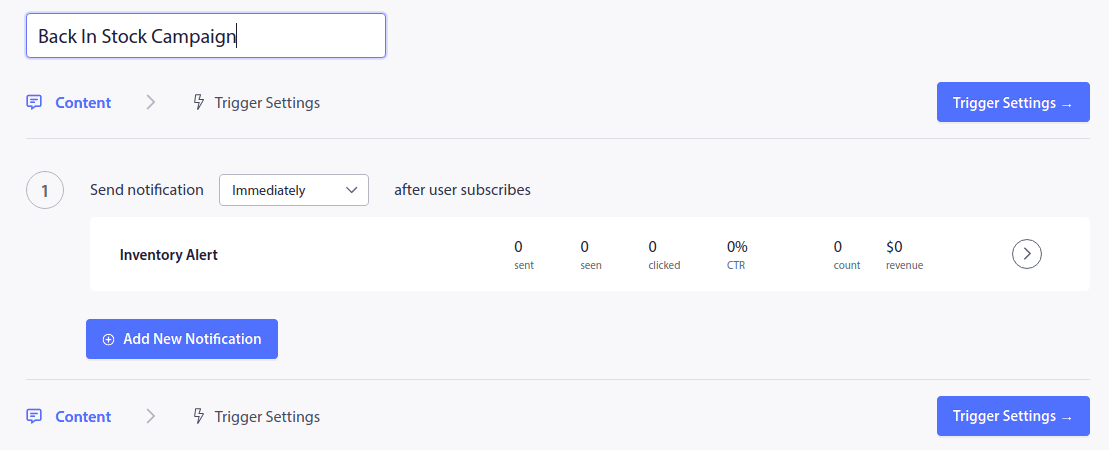
Paso 2: redacta tus notificaciones
A continuación, para editar su primera notificación, haga clic en la flecha al lado de la notificación:
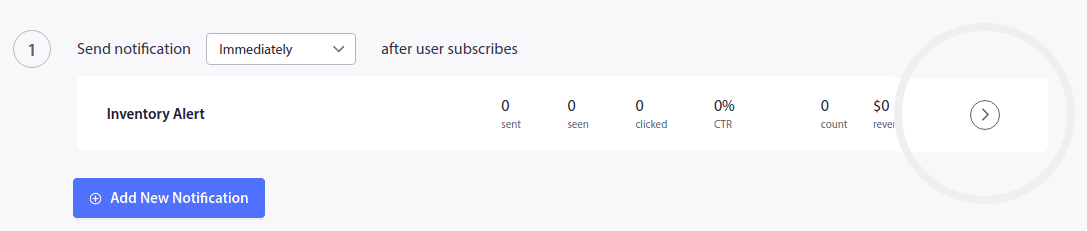
Luego, edite la copia de su notificación push en Aspecto y diseño de notificación :
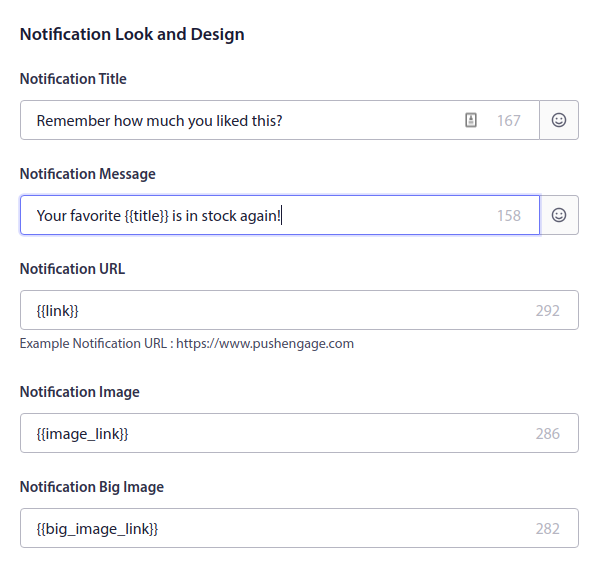
Como puede ver, hay un montón de etiquetas personalizadas como {{title}} y {{link}} en las notificaciones push. Estas etiquetas se llaman atributos. Hablamos de los atributos de PushEngage con más detalle en nuestro artículo sobre cómo enviar notificaciones push personalizadas con atributos.
En términos simples, los atributos te ayudan a personalizar automáticamente tus alertas de Shopify nuevamente disponibles. Están destinados a recuperar dinámicamente los datos personales guardados de su cliente y los detalles del producto, como la imagen del producto, el nombre del producto y la URL del producto.
De esta manera, puedes enviar notificaciones push personalizadas muy fácilmente. Pronto hablaremos sobre la configuración de los atributos con más detalle. Primero, terminemos su primera notificación agregando botones de llamada a la acción:
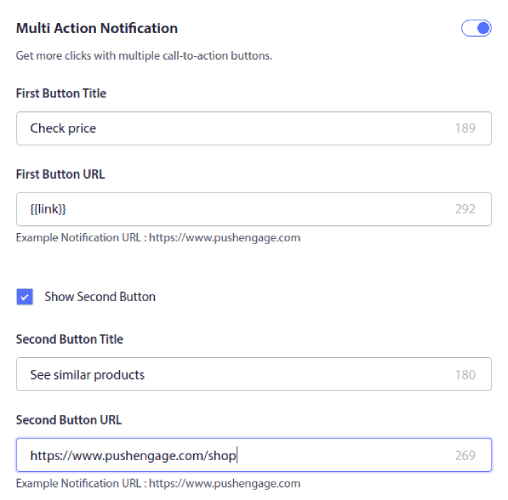
Con PushEngage, es muy fácil crear múltiples botones de llamado a la acción (CTA) con diferentes URL. Todo lo que tienes que hacer es habilitar la segunda CTA de notificación push marcando Mostrar segundo botón .
También puede establecer una duración de notificación personalizada:
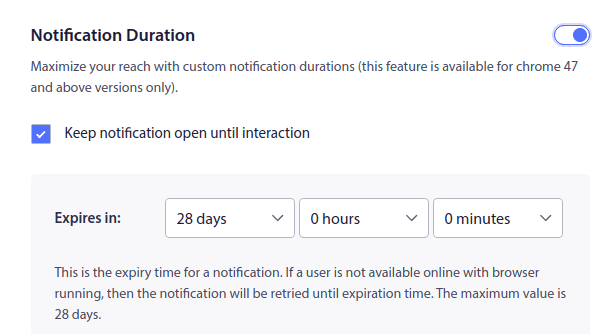
Establecer una duración de notificación le permite finalizar las notificaciones cuando caduca una oferta. Si no establece una fecha de vencimiento para sus notificaciones, seguirán acumulándose en el centro de notificaciones de su suscriptor hasta que las vean. A primera vista, esto puede parecer súper spam y es una excelente manera de perder muchos suscriptores muy rápidamente.
Cuando haya terminado, haga clic en Configuración de activación y establezca Límites de activación para su campaña:
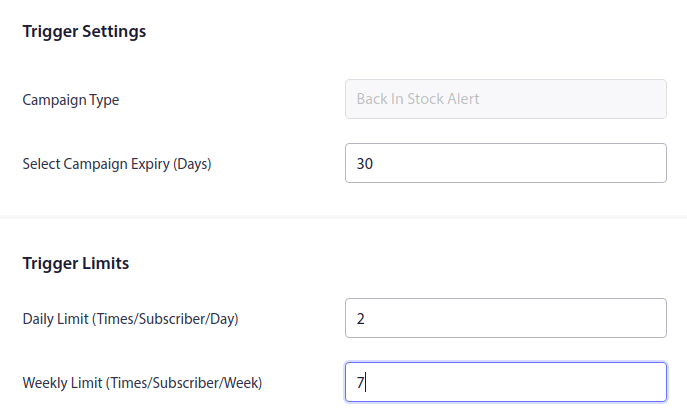
Los límites de activación garantizan que no envíe spam a sus suscriptores. Si establece un límite diario de 2, sus suscriptores recibirán dos notificaciones automáticas suyas en un día como máximo en un día.
También puede configurar parámetros UTM para realizar un seguimiento de las notificaciones automáticas de forma más eficaz:
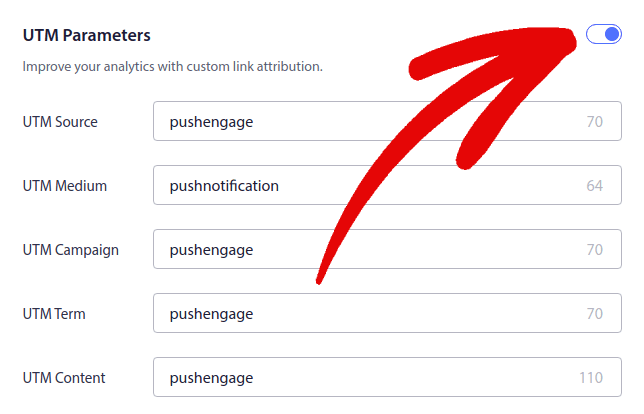
El complemento PushEngage Shopify agrega automáticamente el código necesario para su alerta de Shopify nuevamente disponible. Todo lo que necesitas hacer es activar la campaña cuando hayas terminado de editarla.
Paso 3: activar la campaña activada
Ahora, todo lo que tienes que hacer es presionar el botón ' Activar campaña activada ':
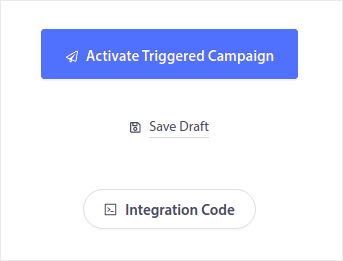
¡Y tu estas listo! Su sitio ahora enviará notificaciones automáticas de Shopify sobre existencias.
Qué hacer después de crear una notificación de Shopify de nuevo disponible
Las notificaciones de stock nuevamente son una de las campañas de notificaciones push más poderosas que puedes crear para Shopify. Ahora que tiene uno en funcionamiento, también debe consultar las notificaciones de carritos abandonados, las notificaciones de abandono de navegación y las alertas de caída de precios.
Le recomendamos que utilice PushEngage para comenzar su viaje hacia las notificaciones automáticas. Consulte estos poderosos recursos para comenzar rápidamente:
- Cómo agregar notificaciones push de Shopify a su sitio
- Las mejores aplicaciones de Shopify para una tienda de ropa
- Las mejores insignias de Shopify Trust para aumentar las tasas de conversión
- Cómo enviar correos electrónicos automatizados en Shopify (la forma más fácil)
PushEngage es el software de notificaciones push número uno del mercado y es realmente fácil crear potentes notificaciones automatizadas con PushEngage.
Entonces, si aún no lo has hecho, comienza a usar PushEngage hoy.
Afortunadamente, las notificaciones automáticas no son tan complicadas de configurar. Y siempre puedes consultar este artículo sobre campañas automatizadas.
